Al ingresar a la consola de administración (APRAdmin), en la opción Directorio empresarial, el administrador podrá buscar usuarios dentro del dominio seleccionado, ya sea navegando por el árbol o utilizando el buscador predictivo.
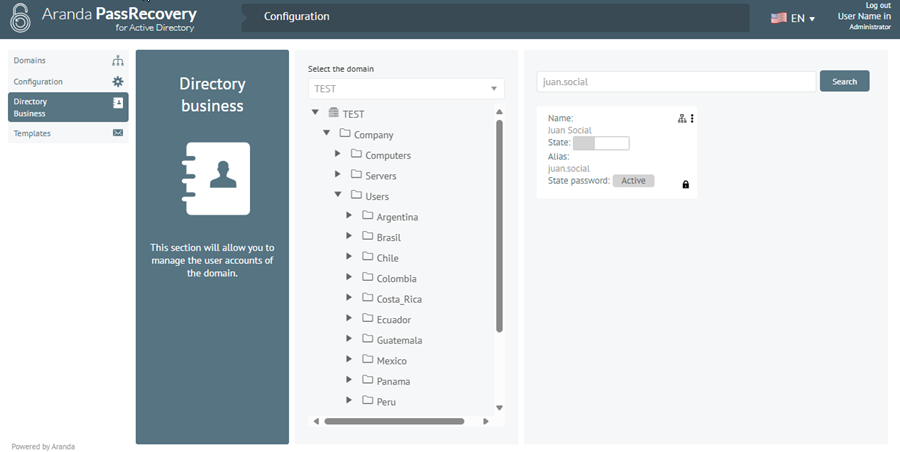
Desde el Directorio empresarial, el administrador podrá realizar las siguientes gestiones:
Restablecer contraseña
Para restablecer la contraseña, haga clic en el ícono de los tres puntos del usuario a gestionar y seleccione la opción Restablecer contraseña. En la ventana Restablecer contraseña, diligencie los campos solicitados. Al activar el check Pedir cambio de contraseña en el próximo inicio de sesión, podrá solicitar al usuario que realice el cambio de contraseña en su siguiente ingreso.
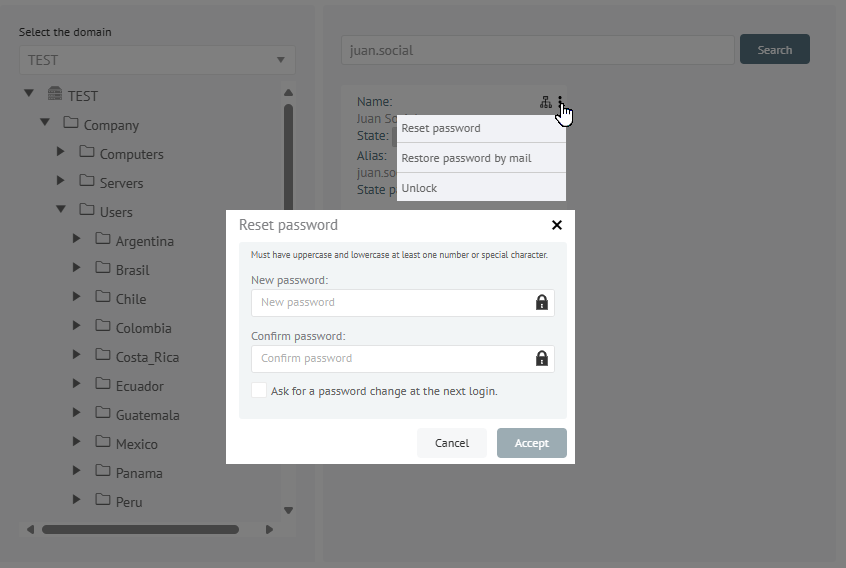
Después de diligenciar los campos, haga clic en el botón Aceptar. Se mostrará la alerta Se actualizó la contraseña. Si se encuentra habilitada la opción Creación de casos, se generará automáticamente un caso en ASDK conforme a las parametrizaciones configuradas.
Restaurar contraseña por correo
Para restaurar la contraseña por correo, haga clic en el ícono de los tres puntos del usuario a gestionar y seleccione la opción Restaurar contraseña por correo. En la ventana Confirmación, haga clic en el botón Sí. Se mostrará la alerta Se envió el correo de restauración de contraseña.
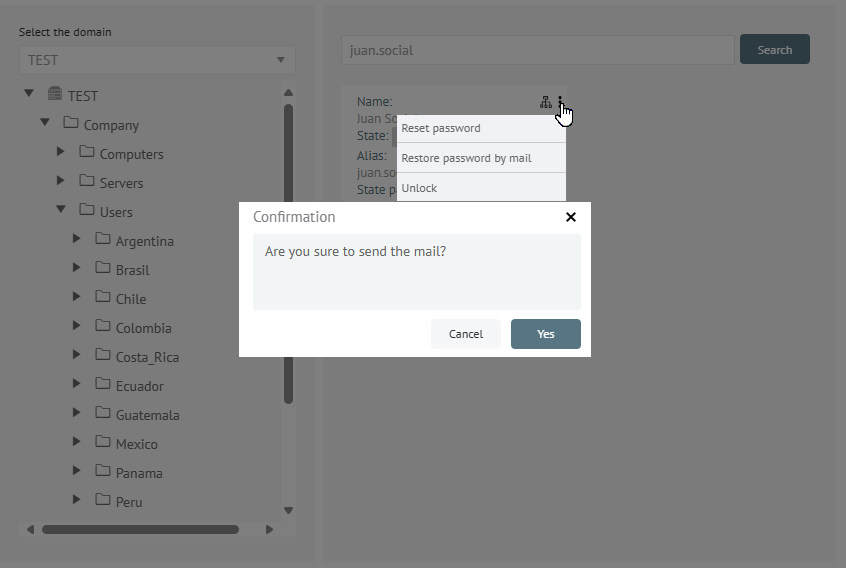
La aplicación programará el envío de un correo con un enlace que incluye un token de acceso de un solo uso, este permitirá al usuario iniciar la autogestión de restablecimiento de contraseña. El correo será enviado tanto a la dirección principal como a la dirección de correo alternativo registrada. Si se encuentra habilitada la opción Creación de casos, se generará automáticamente un caso en ASDK conforme a las parametrizaciones configuradas.
⚐ Notas:
- Si el usuario ya cuenta con preguntas configuradas, la aplicación solicitará diligenciar dichas respuestas.
- Si el usuario no cuenta con preguntas configuradas, la aplicación solicitará diligenciar las preguntas de seguridad.
- En caso de que el usuario no recuerde las respuestas, se recomienda limpiar las preguntas desde la opción Configuración, sección Usuarios.
- La función Restaurar contraseña por correo depende de la correcta configuración del servidor SMTP. Verifique que esté habilitado y accesible desde el servidor de aplicaciones.
- Si el usuario no recibe el correo de restauración, verifique que cuente con una dirección principal o alternativa válida.
Desbloquear (cuando aplica)
Para desbloquear un usuario que se encuentra bloqueado en el Directorio Activo (DA), haga clic en el ícono de los tres puntos del usuario bloqueado y seleccione la opción Desbloquear. En la ventana Confirmación, haga clic en el botón Sí. Se mostrará la alerta El usuario está desbloqueado.
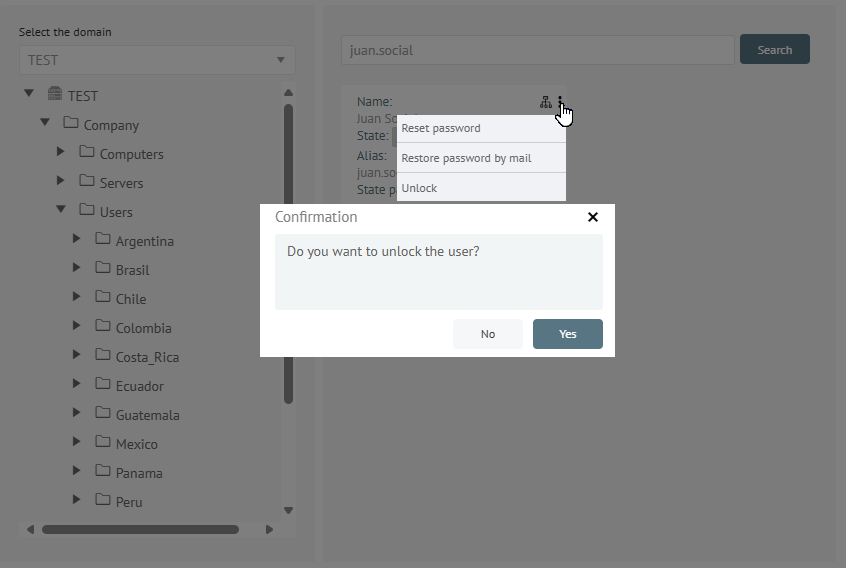
⚐ Nota:
- Esta opción solo se habilita cuando el usuario se encuentra efectivamente bloqueado en el directorio activo.

